Hvordan sikkerhetskopiere og gjenopprette oppstartskonfigurasjon i Windows 10
Siden Windows Vista ble en ny oppstartslaster introdusert for Windows-operativsystemet. Det kontrolleres av bcdedit-verktøyet og har registerbaserte oppføringer og alternativer. Den har mange forskjellige konfigurerbare parametere. Her er hvordan du kan sikkerhetskopiere og gjenopprette alternativene. Oppstartslasteren ble fullstendig endret i Windows Vista. Den er nå fastvareuavhengig og lagrer kun oppstartskonfigurasjonsdata (BCD). Alle moderne Windows-versjoner bruker Boot Configuration Data Store som definerer oppstartsmenyen og oppstartsalternativer. Alle dataene er lagret i en binær fil som er en Register-hive-fil.
Oppstartslasteren ble fullstendig endret i Windows Vista. Den er nå fastvareuavhengig og lagrer kun oppstartskonfigurasjonsdata (BCD). Alle moderne Windows-versjoner bruker Boot Configuration Data Store som definerer oppstartsmenyen og oppstartsalternativer. Alle dataene er lagret i en binær fil som er en Register-hive-fil.
Når du trenger å sikkerhetskopiere oppstartskonfigurasjonsdataene for det installerte operativsystemet, er det ikke en god idé å jobbe med BCD-filer direkte. I stedet bør du bruke BCD-administrasjonsverktøyet, bcdedit.exe. Den støtter spesielle kommandolinjeargumenter for å sikkerhetskopiere og gjenopprette BCD-butikken din. Her er hvordan.
Backup Boot Configuration Data i Windows 10
- Åpne en forhøyet ledetekst.
- Skriv inn følgende:
bcdedit /eksport C:\data\BCDbackup
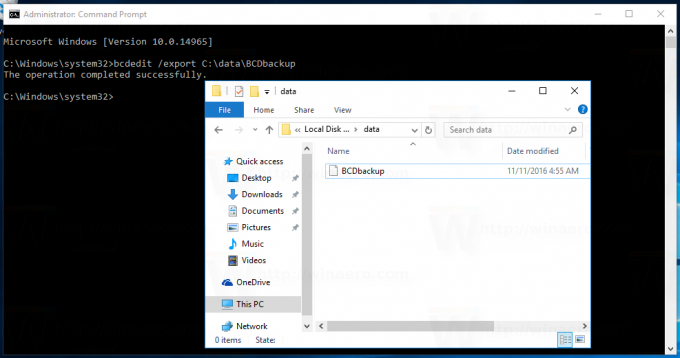
Delen C:\data\BCDbackup spesifiserer den fullstendige banen til filen der sikkerhetskopien skal lagres. Mappebanen må finnes på diskstasjonen. Korriger banen for å matche systemet ditt og trykk Enter-tasten.
Gjenopprett oppstartskonfigurasjonsdata i Windows 10
Når du har tatt en sikkerhetskopi av BCD-butikken, kan du når som helst gjenopprette den ved å bruke bcdedit-verktøyet. Gjør det som følger.
- Åpne en forhøyet ledetekst.
- Skriv inn følgende:
bcdedit /import C:\data\BCDbackup
Igjen, korriger banen til BCD-sikkerhetskopien.
Det er det. Dette trikset bør fungere i Windows 8/8.1, Windows 7 og Windows Vista også.

